

Добрый день, друзья. Очень много людей на нашей планете являются геймерами. Одни в большей степени, другие в меньшей. В игре очень важно, чтобы при проходе сложных препятствий и уровней, компьютер отлично работал. Но, бывают ситуации, когда ПК выключается в разгар игры. Почему выключается компьютер во время игры? Начнём анализ.
Представим такую ситуацию: — игра идёт полным ходом, в запасе не осталось жизней, страсти накаляются, и вдруг, компьютер зависает и появляется черный или синий экран монитора. ПК перезагружается. Очень неприятно, особенно тогда, когда до победы остались считанные минуты. Придётся начинать игру с начала. Хотя, лучше вначале разобраться в причинах проблемы и устранить зависание компьютера. Только после этого можно продолжать игру.
Выключается компьютер во время игры: что делать?
Сильная запылённость
Самой распространённой проблемой подобного отключения ПК является банальный перегрев плат и жесткого диска. Почему перегрев возникает? Во время игры движение диска HHD многократно увеличивается, он сильно нагревается. В это время его температура может подняться за 800C, то есть, станет критической. Нагревается также видеокарта и процессор. При этом, срабатывает защитный механизм ЦПУ и компьютер отключается.
Что необходимо сделать? Первым делом, нужно узнать температуру винчестера, видеокарты и процессора с помощью программы Speccy (или подобной). Далее, если температура критическая, диск нужно охладить. На скриншоте температура видеокарты 92°С, это очень много! В этом случае, видеокарту нужно срочно охлаждать.
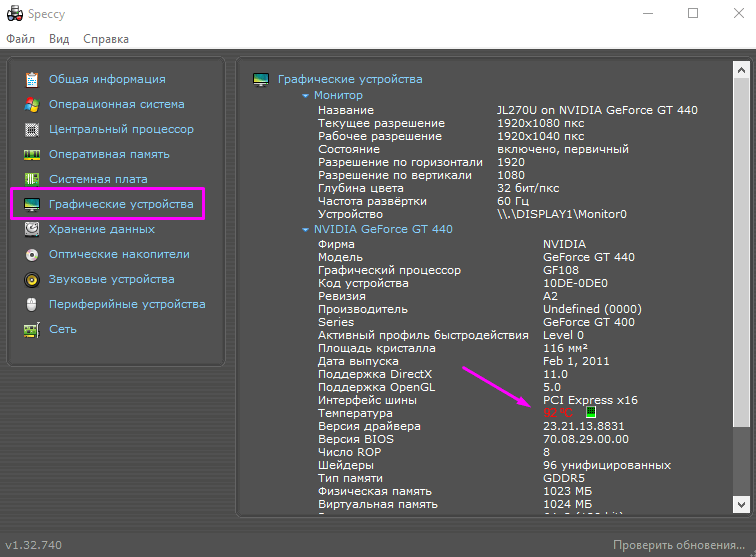
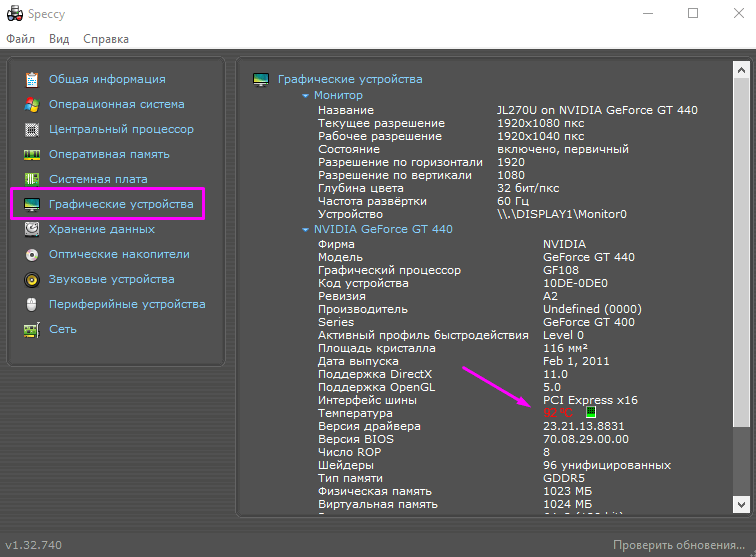
Для этого, снимаем крышку системного блока, проверяем жесткий диск и кулер на наличие пыли. Пыль очень хорошо сохраняет тепло поэтому её нужно убрать.
Для этого, выносим системный блок на свежий воздух (балкон) и тщательно продуваем компьютер из компрессора Можно просто взять старый пылесос, поставить шланг в отверстие для выдува, и продуть весь системный блок. Если старого пылесоса нет, покупаем сжатый воздух в компьютерном магазине и продуваем им.


Затем, сметаем пыль щёткой жесткой щетиной. Если вы сделали всё правильно, компьютер будет гораздо меньше нагреваться. Подробнее…
Ноутбук разбирать не стоит, в этом случае, если Speccy показала критическую температуру жесткого диска (видеокарты), компьютер нужно отнести специалисту, чтобы он сам проверил причину нагревания, и устранил её.
Также, не стоит ставить ноутбук на кровать, особенно на подушки. На пастели он будет впитывать пыль и сильно нагреваться, так как пастель отлично сохраняет тепло. Работайте с ноутбуком на столе. Я же могу посоветовать приобрести специальную подставку для ноутбуков с вентиляторами, которая будет прекрасно охлаждать ноутбук, и он перестанет нагреваться.


Синий экран смерти
Если во время игры возник синий или черный экран смерти, нужно срочно решать проблему. Я уже о них писал поэтому советую перейти по ссылкам и прочитать статьи. Кроме этого, подобный эффект может возникнуть из-за конфликта драйверов. Поэтому, советую их обновить, например, бесплатной программой DriverHab. Вам самим удалять старые драйвера не нужно, программа найдет устаревшие драйвера и заменит их на актуальные.
Задействовать все ядра процессора
Возможно, у вас не хватает мощности процессора и компьютер просто не тянет игру? Также, вы проверяли, сколько у вас задействовано ядер процессора? После переустановки Windows система автоматически подключает только один. Нам же нужно, чтобы они все работали.
Для того, чтобы узнать, сколько ядер у нас подключено, включаем утилиту «Выполнить», нажав Win + R. В строку вводим msconfig, жмём Ок.
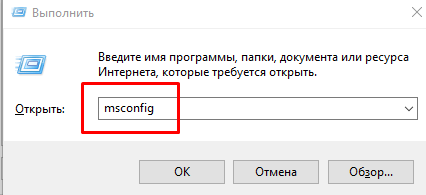
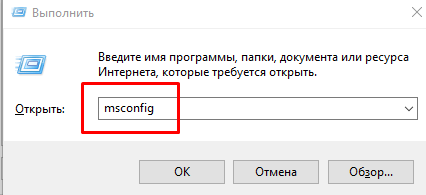
В новом окошке нажимаем «Дополнительные параметры».
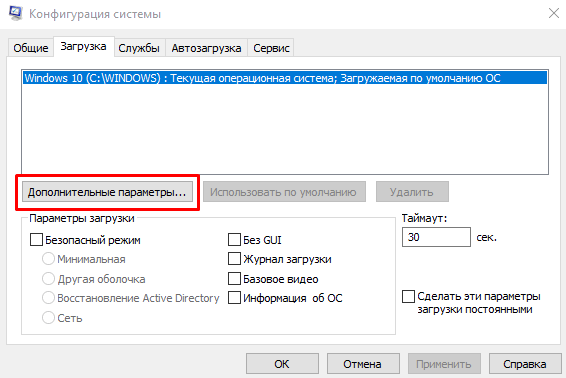
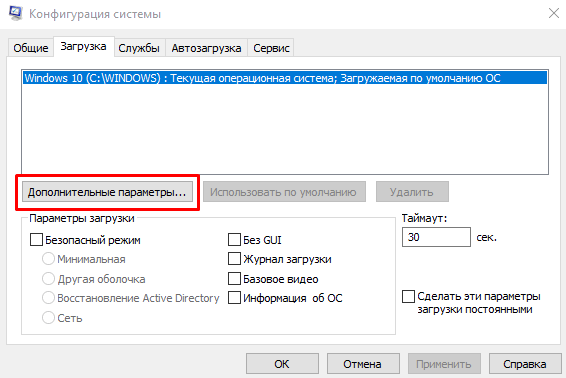
Итак, в новом окне, я вижу, что задействован один процессор, в то время, когда у меня их два. Ставим галочку над числом процессоров, и выставляем их количество.
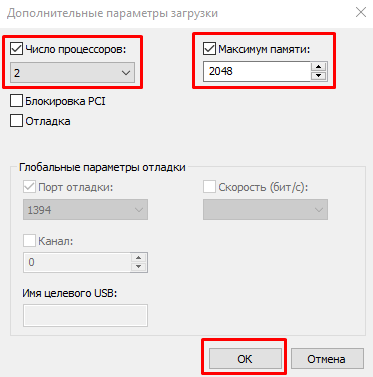
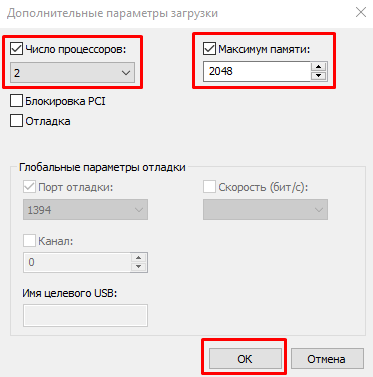
Обращаем внимание на «Максимум памяти». Галочка должна стоять, при этом, на один процессор должно приходиться не менее 1024 Гб. У меня их два, поэтому система автоматически поставила 2048 Гб. Если у вас 4 процессора, а память 2 Гб, в этом окне нужно поставить 2 Гб, чтобы избежать конфликта процессоров и оперативной памяти. Мы устранили ещё одну проблему.
Перегревается процессор
Если вы через Speccy заметили, что у вас процессор перегревается, нужно устранить причину перегрева. На скриншоте температура процессора 101°С. Это Критическая температура!
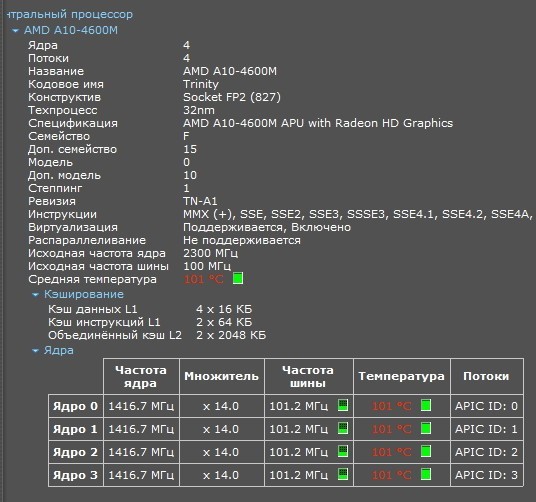
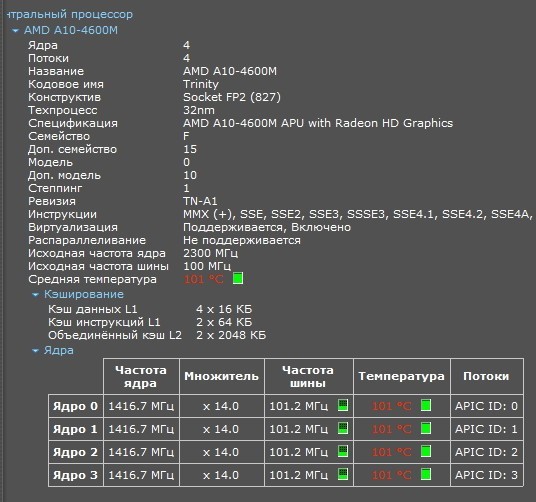
Вот основные причины:
- Между процессором и кулером высохла термопаста;
- Процессор начал работать некорректно (поломался) и его нужно поменять;
- Перестал работать вентилятор над процессором.
Если термопаста стала высыхать, нужно аккуратно снять кулер, очистить поверхность процессора от старого слоя пасты, нанести новый слой термопасты. На поверхность процессора посередине наносим буквально 1 – 2 капли пасты, и равномерно распределяем её пластиковой линейкой (шпателем, можно пластиковой картой) по поверхности.


Слой пасты не должен превышать 1 мм. Затем, ставим вентилятор на место, предварительно аккуратно смазав его маслом (отклеиваем наклейку и через шприц капаем капельку масла). Но, в этом процессе есть нюансы, поэтому, если вы имеете смутное представление, как менять термопасту, доверьте это дело профессионалу. Иначе, можно повредить и ЦП с кулером, и системную плату.
Блок питания
Каждый элемент компьютера берёт часть электроэнергии от БП. Больше других узлов компьютера берёт видеокарта, особенно, когда хозяин любитель сложных энергоёмких игр. В один из подобных случаев, БП может просто отказать, и ПК будет автоматически выключен.


Здесь, лучше всего заменить БП более мощным, или подобрать видеокарту, соответствующую Блоку Питания.
Если вы решили поменять БП, внимательно посмотрите его характеристику. Для простых программ вполне подойдёт блок мощностью 350W. Для графических игр нужен БП от 500W.
Вредительские ПО
Вирусы не особо часто занимаются отключением компьютера во время работы. Но, может быть и такое. Поэтому, на вашем компьютере должен стоять приличный антивирус с файрволлом, (лучше 2 в одном). Например, ESET INTERNET SECURITY или подобные. Когда в названии антивируса есть слово SECURITY, значит, он является ещё и файрволлом.
Если у вас антивируса нет, заходим на сайт DrWeb Culer, соглашаемся предоставлять статистику и скачиваем антивирус. Затем, запускаем антивирус (желательно в безопасном режиме) и проверяем наличие вирусов.
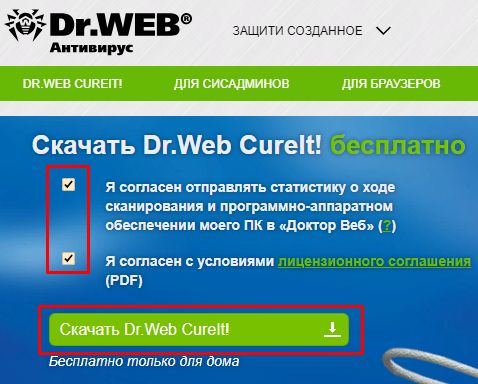
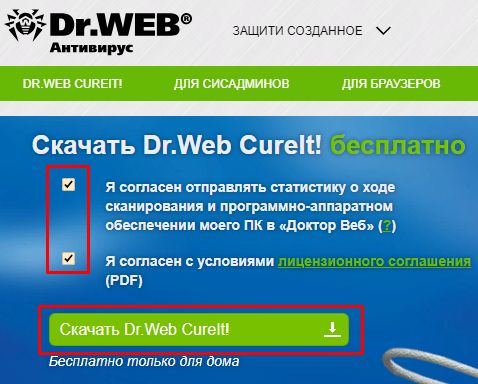
Найдя же вредителей, помещаем в карантин или удаляем. Как бороться с вредоносными ПО я уже рассказывал, но, советую перечитать статью.
Если же у вас во время запуска игры выключается компьютер, то, необходимо провести анализ. ПК выключается во время определённой игры, или в ходе любой? В 1 – м случае, можно просто отказаться от данной игры. Но, если она вам нужна, проверяем её системные требования и, в случае необходимости меняем БП или видеокарту.
Если же отключение производится во время запуска любой игры, перечитываем статью и применяем один из методов.
Также, устранить проблему можно, просмотрев журнал событий и поняв причину сбоя. Но, делать это должен профессионал.
Вывод: — Зависает и выключается компьютер во время игры по многим причинам. Большинство из них я перечислил. Но, если они не помогают, вполне возможно, дело в самой игре. В этом случае, просмотрите в интернете как можно больше о ней информации на игровых форумах. Успехов!
P.S. У вас был похожий случай, и вы нашли другой способ прекращения сбоев во время игры? Просьба поделиться им в комментариях!
С уважением, Андрей Зимин 14.02.2019
Понравилась статья? Поделитесь с друзьями!
Некоторые пользователи компьютеров и ноутбуков сталкиваются с ситуацией, когда во время игры их электронный друг внезапно выключается. Причем устройство может не просто выключиться, а зависнуть, не отвечая на нажатия клавиатуры. Или перезагрузиться, показав так называемый «синий экран» или BSOD. В этом блоге мы попытаемся разобраться с некоторыми причинами таких сбоев и устранить их.
Причины спонтанных отключений
Причин подобных сбоев может быть несколько:
- перегрев из-за запыления или засохшей термопасты;
- неисправность или недостаточная мощность блока питания;
- выход из строя ОЗУ или окисление ее контактов;
- выход из строя материнской платы.
Некоторые из этих неисправностей может найти и устранить даже начинающий пользователь. Особенно если такие проблемы возникают с ПК. Если же у вас ноутбук, то ситуация уже сложнее, но тоже поправима.
Инструменты для диагностики
Для диагностики нам понадобится несколько утилит, скачанных с официальных сайтов.
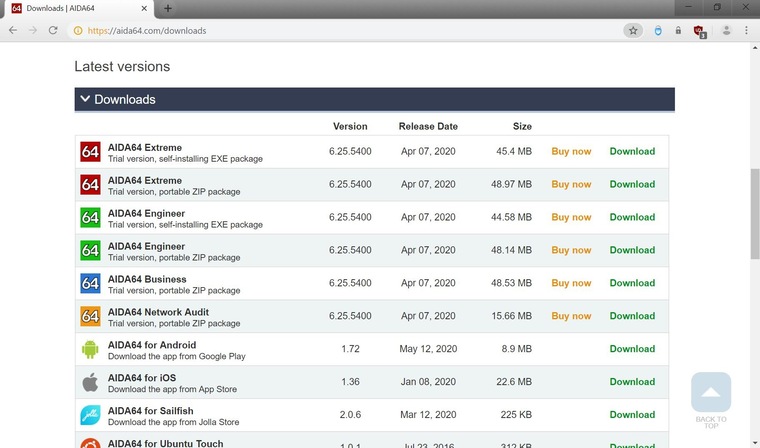
HWiNFO — программа мониторинга, которая показывает всю информацию с датчиков вашего ПК или ноутбука. В ней нас будет интересовать режим «Sensors».
Для тестирования температур видеокарты — бенчмарк Unigine Valley.

Бояться использовать эти утилиты не стоит, они создают умеренную нагрузку на комплектующие. Такую нагрузку ваш ПК или ноутбук получит при запуске ресурсоемкой игры.
Опытные пользователи для проверки стабильности работы и температур процессора и видеокарты используют более тяжелые утилиты: LinX, OCCT, FurMark и MSI Kombustor. Но эти утилиты создают настолько высокую нагрузку на комплектующие, что даже могут вывести их из строя. Поэтому начинающим пользователям лучше их избегать.
И совсем отлично, если у вас есть мультиметр, которым удобно тестировать напряжения БП.
Диагностика перегрева процессора
Первым делом стоит проверить, не перегреваются ли ваши комплектующие? Ведь достаточно не чистить ПК около года, а ноутбук — пару лет, и они забиваются пылью настолько, что начинают работать с постоянным перегревом.
Откройте HWiNFO в режиме «Sensors» и промотайте до датчиков температуры процессора (CPU).
Если без нагрузки она превышает 50–55 градусов для ПК и 60 градусов для ноутбука — это звоночек проблемы. Такие температуры для режима простоя слишком велики и запускать более тяжелые тесты нет смысла.
Сразу переходите к разделу блога «Устраняем перегрев комплектующих».
При более низких температурах в простое можно начинать тестирование под нагрузкой. Не закрывайте окно

Ставьте галочку Stress CPU и нажимайте Start.
Достаточно дать поработать тесту 15–20 минут, при этом наблюдая за температурой CPU. Если она не превышает 70–80 градусов для ПК и 85–90 для ноутбука, а в окне AIDA64 не появляются красные надписи CPU Throttling и

Если же температура превысила этот порог и вдобавок появились надписи CPU Throttling и Overheating Detected, то ваш ПК или ноутбук перегревается и вам нужно перейти к разделу «Устраняем перегрев комплектующих».
Если проблема не в перегреве, а в БП, материнской плате или оперативной памяти, то вы можете получить перезагрузку или синий экран во время теста даже при низких температурах.
Диагностика перегрева видеокарты
Для того, чтобы выявить перегрев видеокарты, нам достаточно запустить бенчмарк Unigine Valley с максимальными настройками на 15–20 минут.
В правом верхнем углу выводятся частоты и температура видеокарты. Если она не превышает 85 градусов, то это приемлемо. Хорошо, когда ее температура не превышает 70–75 градусов.

Помимо датчика нагрева видеочипа у видеокарты есть еще два места, где ее перегрев опасен, но температурных датчиков, как правило, там нет. Это видеопамять и цепи питания (
Диагностика оперативной памяти
Проверить работу ОЗУ можно и средствами Windows. Нажмите комбинацию клавиш Win+R, введите в открывшееся окно команду mdsched и нажмите ОK.
Выберите «Выполнить перезагрузку и проверку» и после перезагрузки ваш компьютер пройдет тест памяти.
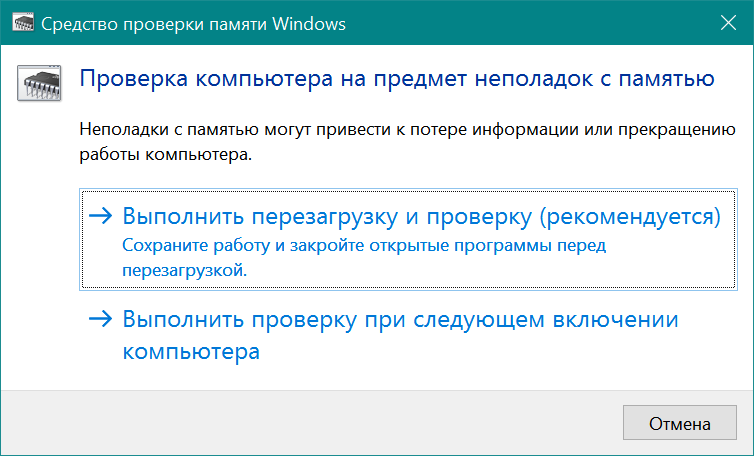
Дополнительно память можно протестировать утилитой AIDA64, поставив галочку Stress system memory. Тестирования в течении часа-двух будет достаточно.
Если тесты показывают ошибки ОЗУ, иногда помогает просто вынуть модули памяти из платы и вставить их назад (на выключенном ПК и в ноутбуке с отключенной батареей!).
При этом окислившийся или загрязнившийся контакт ОЗУ может снова начать работать. Очень часто помогает аккуратная протирка контактов ОЗУ ластиком и продувка ее слотов сжатым воздухом.
Диагностика блока питания
Блок питания ПК может по-разному вести себя при неисправности: выдавать слишком низкое напряжение, давать высокие пульсации и просто выключаться под нагрузкой. Также отключаться и просаживать напряжения может БП, если мощность недостаточна для вашего ПК.
Чтобы проверить его работу, нам понадобится сразу загрузить и процессор, и видеокарту. Для этого запустим стресс-тест CPU AIDA64 и бенчмарк Unigine Valley в окне. Напряжение по 12 В линии БП будем смотреть программой HWiNFO или мультиметром.
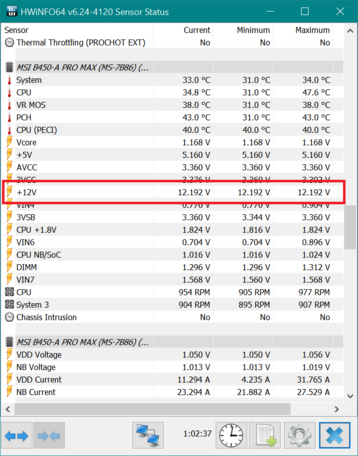
Программный мониторинг напряжений не всегда выдает корректные результаты. Желательно воспользоваться мультиметром, воткнув его щупы в разъем молекс, к черному и желтому проводам. ПК при подключении мультиметра надо обесточить, мультиметр перевести в режим измерения постоянного тока.
По стандартам ATX v2.2 допустимы просадки напряжения на линии 12 В до 11.4 В. Но даже просадки до 11.6-11.5 В — повод задуматься о покупке более качественного БП.
БП — это наиболее частый виновник нестабильной работы и внезапных отключений ПК. И обычно его заменой эти проблемы решаются.
Купить мощный и тихий БП, например be quiet! SYSTEM POWER 9 600W, сейчас можно по вполне демократичной цене.
Устраняем перегрев комплектующих
Если вы выявили, что проблема именно в перегреве комплектующих, то стоит проверить, много ли пыли внутри и почистить от нее ПК или ноутбук. В случае с ПК очистку удобно делать сжатым воздухом, из баллона.
Достаточно продуть радиаторы процессора, видеокарты и блок питания.

Если же у вас ноутбук, то дело сложнее. Система охлаждения в них устроена таким образом, что при длительной эксплуатации собирает на выходе пыль в виде «подушки».
Попытки продуть сжатым воздухом вентиляционные отверстия ноутбука без разборки могут привести к тому, что эта «подушка» заклинит вентилятор охлаждения. Поэтому ноутбук надо чистить, разобрав или попробовать втянуть эту пыльный ком пылесосом из выдувных отверстий ноутбука по кусочкам.
Если у вас нет опыта в разборке ноутбуков, настоятельно рекомендем обратиться в сервис-центр.
Немного облегчить температурный режим ноутбука поможет подставка с вентиляцией.
Замена термопасты
Если вашему ПК или ноутбуку уже несколько лет, а у вас есть навыки по замене охлаждения его процессора или видеокарты, то не помешает сменить там термопасту на более качественную, например Arctic Cooling MX-4. Иногда это может дать выигрыш в 10–15 градусов.
После чистки устройства проведите еще раз тест температур. Если перегрева, выключений и перезагрузок больше нет, то вы устранили проблему.
Если же все вышеописанные решения вам не помогли, то стоит отправиться в сервис-центр. Возможно, мог выйти из строя какой-либо элемент на материнской плате. А даже для опытного пользователя ПК устранить такую неисправность материнской платы практически невозможно.


Здравствуйте. Я не являюсь заядлым геймером, но иногда люблю погонять в NFS. Однажды столкнулся с неприятной ситуацией. Играл себе спокойно, и тут мой ПК внезапно «вырубился». Почему выключается компьютер во время игры? Ответ на этот популярный вопрос я решил рассмотреть в данной статье. Уверен, что тема актуальна для многих компьютерных пользователей.
Представьте, что Вы прошли некоторую часть игры, забыли сохраниться, и система отключилась. Печально… Увы, с такой бедой сталкиваются тысячи геймеров. Прежде чем паниковать и нести свой «системник» или ноутбук на сервис, попробуйте устранить проблему самостоятельно. А я Вам в этом постараюсь помочь.
СОДЕРЖАНИЕ СТАТЬИ:
Почему при запуске игры выключается компьютер?
Начну с самых простых и банальных ситуаций, когда происходит самопроизвольное отключение.


Много пыли.
А Вы знаете, что во время работы ПК притягивает пыль?
Она скапливается в радиаторе, на кулере. Со временем её количество может увеличиться настолько, что начнет негативно сказываться на функциональности системы охлаждения. Как результат, температура чипа ЦПУ и графического процессора начнет превышать допустимые нормы. Сработает защитный механизм, и ПК выключится.


Если не знаете, как выполнять очистку, то лучше обратиться к специалистам. Особенно, если у Вас ноутбук, разбирать который стоит очень аккуратно.
С системным блоком дела обстоят попроще. Следует снять боковую крышку и устранить пыль с помощью щетки (с мягкой щетиной) или пылесоса с небольшой насадкой. Главное, делать все без особых усилий и давления на детали.
Появляется синий экран?
Возможно, компьютер не отключается полностью, а появляется экран синего цвета с непонятными символами, кодами. Информацию по этой теме Вы найдете в одной из моих предыдущих статей (вот она).


Суть проблемы заключается в конфликте драйверов (видеокарты, звукового адаптера, чипсета), который и приводит к неприятности во время игры. Нужно попробовать удалить дефектные «дрова», скачать актуальные версии с официального сайта (только не пробные «бета»). В общем, не буду повторяться – подробно данная ситуация описана здесь.
Неправильная эксплуатация.
Меня часто спрашивают: «почему когда играешь в игры компьютер выключается?». Вот еще одна из причин.
В ноутбуке вентиляционные отверстия расположены снизу, и закрывать их не рекомендуется. Иначе холодный воздух не будет попадать внутрь, а нагретый – выводиться наружу. Плохой практикой является подкладывание одеяла или прочих тканей под устройство. Также, не стоит класть его на ноги. Лучше расположить лэптоп на ровном столе или специальной подставке с дополнительными вентиляторами.


Приобрести подобные приспособления можно в любом компьютерном магазине.
Вирусы
Эти вредители нечасто становятся причиной выключения ПК, но упускать из виду подобный вариант не стоит. Важно иметь на компьютере постоянно работающий антивирус или периодически выполнять сканирование системы с помощью утилиты DrWeb CureIt (хотя бы раз в месяц). О борьбе с троянами и прочими вредоносными скриптами я подробно рассказываю в серии статей по ссылке.
Перегрузка блока питания
Вы должны понимать, что каждый компонент ПК потребляет некоторую часть ресурсов БП. Наибольшую нагрузку создает дискретный видеоадаптер. Особенно, если Вы играете в игру с высокими графическими требованиями на максимальных настройках. В такие моменты блок питания может не выдерживать повышенного потребления мощности, и будет выключаться.


При покупке новой видео карты следует обращать внимание на его характеристики, чтобы они соответствовали ресурсу БП. Или же заметить блок на более мощный. Для простейших офисных систем достаточно и 350 W, то для игровых целей может быть недостаточно и 500 W.
Вот еще один из факторов, почему выключается компьютер сам по себе.
Перегрев процессора
Здесь возможно несколько причин:
- ЦП начинает давать сбои и нуждается в замене;
- Высохла терпомаста;
- Не работает кулер.
В первом случае придется покупать новый «проц». Но сначала следует проверить другие варианты. Если давно не выполнялась замена термопасты, то следует произвести данную процедуру.


Лучше довериться специалистам, поскольку каждая паста имеет свои характеристики (теплопроводимость, плотность) и правильно нанести ее новичкам не та то просто.
Рекомендую прочитать мою статью, которая более подробно описывает суть проблемы.
Я перечислил самые распространенные причины и способы их устранения. Но иногда этого оказывается мало. Приходится решать проблему индивидуального характера. Даже сама игра может давать сбой и «вырубать» систему. Попробуйте поискать ответы на форумах, посвященных игре.
Также Вы можете писать мне в комментариях о своей беде. Я обязательно отвечу и постараюсь помочь!
Довольно часто игры подкидывают неожиданные сюрпризы. Может знатно «подгореть», когда игрок проигрывает слабому оппоненту или на кону слишком многое. Выиграть практически нереально, когда против геймера не только виртуальный враг, но и тот, кто должен помогать – компьютер. ПК может вырубаться в самый неподходящий момент, прямо во время перестрелки или какого-то глобального события. Застраховаться от подобной проблемы нереально, обычно выключение непредсказуемо. Что может стать причиной и как её исправить? Обо всём этом читайте дальше.
Почему компьютер выключается во время игры?
Согласно личному небольшому исследованию, существует 3 основных причины резкого выключения ПК:
- Перегрев процессора или видеокарты. Во время игры есть моменты, когда возрастает нагрузка на оборудование до предела. Работа на максимальной частоте влечёт за собой выделение большого количества тепла. Если система охлаждения не справляется с отводом этого тепла, оборудование продолжает нагреваться. В определённый момент температура достигает пиковых отметок, которые установлены производителем в качестве максимальных. Выключение – это способ защиты от сгорания карт;
- Не хватает электроэнергии, ещё могут быть перебои в питании. Также часто становится причиной выключения при запуске игр. Скорее всего неправильно подобран блок питания или он имеет неисправности;
- Произошёл случайный сбой видеодрайвера. Обычно система пытается исправить подобные проблемы, но в этот раз у неё явно не получилось. Windows в аварийном режиме завершила работу.
Ещё может быть, что проблема связана с вирусами, которые повредили программную среду.
Теперь обо всём по очереди.
Компьютер перегрелся
Защитная реакция ПК – выключение, если одна из плат превышает предельно допустимую температуру. На первый взгляд реакция напоминает ту, когда резко исчезло электричество или достали вилку из розетки. Термозащита не является проблемой, а только следствием.
Во всех компьютерах есть система мониторинга температуры. Она построенная на основании термодатчиков и контроллеров. Диоды и резисторы отправляют данные о текущей температуре оборудования на контроллер. Последний, на основании полученных данных, регулирует скорость вращения кулера. Только в крайнем случае, при нагреве до высокой температуры, контроллер принимает экстренное решение о выключении компьютера.
Чтобы мониторить температуру ЦПУ применяется два вида датчиков:
- Встроенные, которые находятся прямо в процессоре;
- Внешние, установленные непосредственно на материнской плате. Их можно найти поблизости с разъёмом для процессора.
Именно по этой причине в приложениях для отображения температуры процессора отображается пара значений для всех узлов. Это абсолютно нормально.
Каков алгоритм экстренного понижения температуры? Всё происходит в 2 этапа:
- Первая мера наступает после прохождения первого порога экстренной температуры (обычно ниже, приблизительно на 10°C). В этом случае процессор начинает пропускать некоторые такты или появляется троттлинг. За счёт понижения производительность обычно удаётся понизить температуру кристалла. После возобновления нормальной температуры, ЦПУ начинает работать в штатном режиме.
- Второй порог уже является критичеким. Именно он и приводит к полному отключению системы.
Наглядная схема генерации сигналов, создаваемых контроллером после прохождения обоих этапов нагрева. Троттлинг активирует сигнал PROCHOT, а за моментальное выключение ПК – THERMTRIP.


Что становится причиной перегрева?
Пришло время подробнее рассмотреть первопричины появления указанных сигналов:
- Низкая мощность системы охлаждения. У процессора и кулера над ним есть пара схожих параметров. Их обязательно указывают в технических параметрах обоих оборудований. Называются: рассеиваемая мощность и TDP. Эти характеристики указывают на требовательность процессора в отводе тепла и возможности кулера по охлаждению. Во время подбора кулера стоит смотреть на то, чтобы TDP вентилятора обязательно было выше (хотя бы равно) TDP ЦП. Если планируется разгонять процессор, количество вырабатываемого тепла также повышается, но пороги отключения сохраняются. В этом случае нужно устанавливать более мощные кулеры;
- Много пыли в системе охлаждения или забитые грязью отверстия для вентиляции в корпусе. Система не может отводить тепло в штатном режиме, если отверстия маленькие или полностью забиты мусором;
- Неправильный монтаж охладительной системы. Есть вероятность, что во время сборки между подошвой радиатора и поверхностью процессора образовался зазор. Другая ситуация – иссохла или выдавилась за пределы зазора термопаста. Кстати, чрезмерно толстый слой пасты также негативно отражается на выводе тепла;
- Система охлаждения повреждена. Основные неисправности: неисправности подошвы радиатора, передавленные, пересохшие термотрубки, нерабочий кулер и прочее;
- Неисправности в мониторинге температуры. Датчики могут передавать завышенную температуру или контроллер неправильно обрабатывает сигналы. Реже, но проблемы могут создавать преобразователи и обвязка.
Как диагностировать и устранить перегрев?
Обычно определить перегрев компьютер очень просто. Для этого достаточно проявить немного внимательности.
Как определить сильный нагрев без сторонних программ:
- Кулер начинает громко работать;
- Из вентиляционных отверстий дует горячий (относительно) воздух;
- Много пули на кулере и радиаторе.


Самый точный способ подразумевает применение приложений для мониторинга температуры. Популярные программы: HWiNFO, AIDA 64, Everest. Диагностировать перегрев может быть сложно в случаях, когда из строя вышла система мониторинга или появилась проблема с термопастой.
Чтобы восстановить нормальную работу компьютера, придётся предварительно определить причину неисправности. Метод решения напрямую зависит от первопричины. Действенный способ исправления, который точно не повредит – очистка пыли, проверка правильности монтажа системы охлаждения. Если давно не менялась термопаста, это также полезно сделать.
После чистки компьютера следует проследить за кулером. Он должен легко набирать обороты и не останавливаться, но менять скорость вращения в зависимости от нагрузки. Если во время пуска требовательных приложений кулер начинает работать интенсивнее, значит с ним всё в порядке. Можно попробовать просто повысить скорость вращения кулера. В BIOS есть возможность задать максимальную скорость вращения на протяжении всего времени.
Если выключение начало появляться после того, как разогнали процессор или видеокарту, придётся откатить разгон. По крайне мере это нужно сделать до того времени, пока не будет установлен более производительный кулер.


Крайне редко выключение ПК происходит по причине сильного повышения температуры чипсета. Проблема встречается исключительно на компьютерах с устаревшими материнскими платами, оснащённых серверным мостом. Некоторые модели грешат перегревом чаще остальных, это обусловлено неудачным расположением северного моста. Отвод тепла от него может быть затруднён другими устройствами.
Как определить, что проблема в блоке питания?
Ключевые признаки, что выключение происходит из-за блока питания:
- Выключение происходит непредвиденно и резко. Чаще всего во время сильной нагрузки на систему;
- По данным из специальных утилит (вроде ОССТ) можно определить, что основные потребители недополучают питание больше, чем на 5% от требуемого. Нужно в первую очередь обращать внимание на потребителей 12 В;


- Отключение компьютера наступает во время касания к устройствам внутри системного блока или кабелям. Это указывает на неисправные или некачественные разъёмы;
- Проблема наступает во время задевания кабеля, соединяющего блок питания и розетку.
Важно понимать, что утилиты не всегда правильно отображают напряжение. Чтобы устранить риск ошибок лучше проверить результаты с помощью вольтметра.
Как выбрать блок питания?
Компьютер можно сравнить с людьми. Те из нас, кто когда-то сидел на строгой диете, знают, что на развлечения просто нет сил. Также и у компьютера с блоком питания, выдающим недостаточную мощность. Видеокарта и процессор во время запуска игр начинают потреблять намного больше электроэнергии, а блок питания просто не даёт им нужной электроэнергии. Защитная реакция компьютера – выключение. В противном случае бы блок питания сгорел.


Каким должен быть БП для игрового ПК:
- Мощным. Обязательно мощность БП должна превышать потребность всей системы. Поэтому при сборе компьютера нужно рассчитывать энергопотребление всех компонентов. Запас мощности должен быть минимум 20%, а лучше – 30%. Зазор нужно делать, ведь реальная мощность блока питания часто соответствует паспортной;
- Высококачественным. Судить о качестве приходится по цене. Дешёвые БП по умолчанию не могут являться качественными. Конечно, брать лучшую и самую дорогую модель обычно нет необходимости. Нормальные БП преимущественно стоят на 10-20% больше, чем среднестатистическая цена на подобные модели;
- Полностью укомплектованный всеми кабелями и разъёмами для крепления и соединения с другим оборудованием компьютера.
Полезно! Один из хороших способов определения качества БП – наличие сертификата 80 Plus. Его присваивают блокам питания, у которых КПД не меньше указанного значения под тремя тестовыми нагрузками: 20, 50 и 100%.
Данный сертификат имеет 5 разновидностей: бронза, серебро, золото, платина и титан. У модели с бронзовым сертификатом энергоэффективность минимум 82% от заявленной и выше. Если БП получил титановый сертификат, его КПД выше 91%. Чем выше показатель КПД, тем больше электричества тратится на питание аппаратуры и меньше – впустую. Энергоэффективные КПД меньше склонны к нагреву, их практически неслышно и больше срок службы.
Что ещё может спровоцировать отключение?
Не всегда дефицит питания происходит из-за проблемы с блоком питания. В некоторых случаях неисправность кроется в преобразователях питания. Они отвечают за транспортировку и адаптацию энергии.
Преобразователи включают массу компонентов по управлению электричеством. Неисправности в некоторых комплектующих и приводят к падению качества снабжения электроэнергией. Это может послужить причиной для отключения компьютера. Есть риск, что проблема появилась в системе регулировки напряжения. Обычно отражается на ПК полными его зависаниями, приходится жёсткой перезагружать компьютер. Реже, но может проявляться BSOD-ошибками или выключениями.
Затрачивать электроэнергию, что предназначается важным узлам ПК, способны другие проблемные устройства. Лишь в крайних случаях происходит замыкание, но тогда компьютер уже не включится. Более часто встречаются лёгкие формы неисправности, вроде пробитых конденсаторов. Комп продолжает работать, но нестабильно. До момента исправления проблемы ПК будет всячески выделываться.
Системные причины проблемы
Не всегда аппаратный сбой является виновником выключения компа, Windows также может приготовить данную подлянку.
На что ещё стоит обратить внимание:
- Плохая адаптация игры под данную системы или конкретную комплектацию компа. Есть вероятность, что причина в конфликте разного ПО между собой;
- Драйвера, преимущественно на видеокарту. Почему выключается только в игре? Всё просто, в игровом режиме запускаются те технологии, что не задействованы в стандартной работе системы;
- Вирусное заражение, в частности трояны для майнинга криптовалюты. Они тратят системные ресурсы на заработок криптовалюты, а запускает цепь событий – перегрев и отключение;
- Аварийное прекращение работы системы может вызвать и прочие системные сбои.


Отличительной чертой программных отключений от аппаратных – разные проявления проблемы. В один раз это может стать синий экран, в другой – выключение или перезапуск системы. Правда, синий экран смерти также может быть спровоцирован неисправностью оборудования, поэтому сделать из этого правило не получится. Все случаи индивидуальны.
Как исправить системные проблемы? Сначала нужно внимательно изучить, когда и при каких условиях появляется проблема. На основании этих данных следует определить источник проблемы. Если сбой в игре, переустановка или обновление должно исправить проблему. В случае с драйверами также можно переустановить, обновить ПО, но ещё часто помогает откат к прошлой стабильной версии. Если появились подозрения, что в системе сидит вирус, антивирусное приложение должно помочь. Ещё часто помогает откат Windows к месту, когда система работала исправно. Только в крайнем случае придётся переустанавливать систему.
Нашли опечатку? Выделите текст и нажмите Ctrl + Enter
Согласитесь, что неприятно и досадно, когда во время игры выключается компьютер. Ведь вместо того, чтобы насладиться игровым процессом, пользователю приходится вновь включать машину, снова запускать игру и начинать ее прохождение с момента последнего сохранения. В данном материале мы разберемся, почему «вырубается» компьютер во время игры.
к оглавлению ↑Современные компьютерные игры – самые требовательные программы для домашнего ПК
Современные компьютерные игры предъявляют достаточно высокие требования к аппаратному обеспечению ПК из-за своей фотореалистичной графики. Графика в играх выглядит настолько правдоподобно, что уже практически похожа на настоящую видеосъемку, с тем отличием, что игрок здесь выступает не пассивным зрителем, а самым активным участником процесса.

Но за это приходится расплачиваться довольно-таки высокими тратами на высокопроизводительные комплектующие: процессор, оперативную память, видеокарту, мощный и надежный блок питания. Данные компоненты являются основными «двигателями» в компьютерных играх. В этот список можно еще добавить эффективную систему охлаждения процессора, что тоже стоит недешево.
Если ПК не соответствует по производительности системным требованиям игры, то обыкновенно игрушка тормозит или вообще не запускается. И это понятно. Но если во время игры компьютер неожиданно выключается, то это сигнализирует о серьёзной проблеме внутри системного блока. Каковы причины подобного поведения компьютера?
к оглавлению ↑Основные причины того, что во время игры компьютер внезапно выключается
Сразу перечислим те места, на которые необходимо обратить внимание при таком поведении компьютера:
- Процессор и его система охлаждения.
- Видеокарта и ее система охлаждения.
- Пыль в системном блоке.
- Сбой оперативной памяти.
- Недостаточная мощность блока питания.
Теперь подробнее.
к оглавлению ↑Процессор (CPU) и его охлаждение
Перегрев процессора – это первая причина того, что компьютер внезапно может выключится. Во время требовательной игры процессор может длительное время находится под 100% загрузкой и соответственно при этом выделяется большое количество тепла, с отведением которого должна справляться система охлаждения процессора (радиатор с кулером). Для особо мощных процессоров даже устанавливают системы с водяным охлаждением. Настолько сильно может нагреваться этот компонент.
Со временем эффективность теплоотведения может снизиться из-за засыхания термопасты и запыления решеток радиатора, что приводит к перегреву процессора.

В этом случае, чтобы не допустить разрушения кристалла, электронная схема снижает частоту CPU, что выражается в торможении игры, или в совсем уже критической ситуации подает сигнал на выключение компьютера.
Чтобы избежать этого необходимо регулярно менять термопасту (1 раз в год) и чистить радиатор с кулером от пыли. Как это делать рассказано в статье «Очистка системы охлаждения процессора от пыли» и «Как очистить компьютер от пыли и заменить термопасту». Также будет полезно почитать статью «Какой должна быть температура процессора и как ее измерить?»
Если вы не уверены, что самостоятельно справитесь с удалением пыли и заменой термопасты, то тогда лучше обратиться в сервисную мастерскую или вызвать мастера на дом.
к оглавлению ↑Видеокарта (GPU) и ее система охлаждения
Вся нагрузка по выводу реалистической графики в играх приходится на видеокарту. И эта нагрузка очень высока, что также приводит к высокому выделению тепла, отводить которое должна своя система охлаждения.
Современную видеокарту можно назвать миникомпьютером, этакий компьютер в компьютере. Она имеет свой процессор (графический процессор – GPU сокр. от graphics processing unit, графический процессор), систему охлаждения, оперативную память, отдельную линию питания.
Так же, как и в случае с центральным процессором, охлаждение видеокарты также нуждается в регулярной замене термопасты и очистке от пыли. В противном случае можно получить ее перегрев, с сопутствующими последствиями, начиная от торможения и выключения компьютера, и заканчивая выходом ее из строя. Узнать, как это сделать можно прочитав «Как самостоятельно очистить видеокарту от пыли».

Пыль в системном блоке
В системном блоке работают вентиляторы охлаждения процессора, видеокарты, корпусные вентиляторы. Все это хозяйство как пылесос прогоняет воздух через системный блок и при отсутствии корпусных пылевых фильтров (что обыкновенно и бывает в дешевых корпусах), вся пыль осаждается на комплектующих. В результате этого, мало того, что ухудшается отвод тепла от электронных компонентов, можно еще получить короткое замыкание, которое в лучшем случае будет выключать компьютер, а в худшем просто выведет его из строя.

Сбой оперативной памяти (ОЗУ), как причина выключения компьютера
Еще одна причина того, что компьютер во время игры выключается. Конкретно здесь можно разделить на три причины:
- неисправность самой оперативной памяти;
- окислы контактов памяти;
- запыленность контактов в слотах установки памяти.
Неисправность самой оперативной памяти может быть не ярко выраженной. Компьютер правильно определяет установленный объем, но в самой ОЗУ есть сбойные ячейки, которые никак не влияют на работу компьютера при его низкой загрузке. Но они могут вызывать сбои в работе при высоких нагрузках на ПК, которые вызывают современные игры, что может привести к зависанию компьютера или его выключению.
Проверить ОЗУ на сбойные ячейки можно программой Memtest или подобной. При обнаружении бракованных планок памяти их нужно заменить.
Окислы на контактах памяти могут появится на дешевых планках. Их можно убрать обыкновенным школьным ластиком. Для этого нужно извлечь планки из слотов и аккуратно пройтись по их контактам ластиком.

Перед их установкой обратно нужно мягкой кисточкой смахнуть пыль с контактов слотов. Лучше сдуть пыль специальным баллончиком со сжатым воздухом, но за его отсутствием можно воспользоваться и кисточкой.
к оглавлению ↑Блок питания (БП)
Недостаточная мощность блока питания может быть причиной того, что во время игры выключается компьютер. Во время игры, все компоненты ПК работают на максимальных нагрузках и блоку питания просто необходимо выдавать всю нужную мощность для их бесперебойной работы.

Если компьютер был ранее модернизирован, установкой более производительных компонентов, а на блоке питания сэкономили, что зачастую и бывает с неопытными пользователями, то это может вылиться в различные сбои в работе ПК, вплоть до внезапных отключений.
Также со временем блок питания может потерять свою мощность в результате деградации его электронных компонентов. И если ваш компьютер уже в возрасте, но вы не хотите тратиться на его модернизацию, то стоит задуматься о замене хотя бы блока питания, чтобы предотвратить различные неприятные сюрпризы во время работы или игры на компьютере.
Поделиться.к оглавлению ↑
Еще по теме:
 Ноутбук греется, перегревается и выключается. Почему это происходит и чем грозит перегрев ноутбука Конструктивные особенности ноутбуков вынуждают пользователей работать в близости от основных тепловыделяющих элементов системы. Даже если пользователь не держит ноутбук на коленях, то […]
Ноутбук греется, перегревается и выключается. Почему это происходит и чем грозит перегрев ноутбука Конструктивные особенности ноутбуков вынуждают пользователей работать в близости от основных тепловыделяющих элементов системы. Даже если пользователь не держит ноутбук на коленях, то […] Очистка блока питания от пыли с заменой кулера Многие пользователи персональных компьютеров, собирая свой первый системный блок, пренебрегают такой деталью как блок питания. Больше половины покупателей, оставляют в качестве блока […]
Очистка блока питания от пыли с заменой кулера Многие пользователи персональных компьютеров, собирая свой первый системный блок, пренебрегают такой деталью как блок питания. Больше половины покупателей, оставляют в качестве блока […] Почему ноутбук не видит флешку и что с этим делать? Существует достаточное количество причин почему не видит флешку ноутбук или стационарный компьютер. Но все они подразделяются на две основные причины — программный сбой и неисправность по […]
Почему ноутбук не видит флешку и что с этим делать? Существует достаточное количество причин почему не видит флешку ноутбук или стационарный компьютер. Но все они подразделяются на две основные причины — программный сбой и неисправность по […] Куда в Windows на диске С пропадает место Пользуясь операционной Windows в повседневной работе, более-менее опытный пользователь обязательно заметит, что на диске С (на системном диске, т.е. на том диске, где, как правило, […]
Куда в Windows на диске С пропадает место Пользуясь операционной Windows в повседневной работе, более-менее опытный пользователь обязательно заметит, что на диске С (на системном диске, т.е. на том диске, где, как правило, […] Какой должна быть температура процессора и как ее измерить? Высокие температуры оборудования, которое вы используете, являются лучшими индикаторами того, что что-то не так с вашей системой. Это особенно относится к процессору, который представляет […]
Какой должна быть температура процессора и как ее измерить? Высокие температуры оборудования, которое вы используете, являются лучшими индикаторами того, что что-то не так с вашей системой. Это особенно относится к процессору, который представляет […]
Компьютер выключается во время игры
Компьютерными играми увлекаются многие. Но, далеко не каждый компьютер может легко справляться с любыми современными играми. Одной из наиболее распространенных проблем, которая может возникать при запуске требовательных игр, является внезапная перезагрузка. Компьютер просто выключается во время игры. Это происходит неожиданно, и пользователь теряет не сохраненный игровой процесс. В данной статье мы расскажем о том, почему компьютер выключается во время игры, а также дадим несколько советов, которые помогут исправить эту проблему.
Недостаточно мощный или неисправный блок питания
Если компьютер выключается во время игры, то в большинстве случаев проблема в блоке питания. Скорее всего блок питания не справляется с нагрузкой, что приводит к внезапной перезагрузке компьютера.
Если раньше все работало нормально, но после установки новых комплектующих (например, видеокарты) компьютер начал перезагружаться, то причина точно в блоке питания. В этой ситуации это можно утверждать практически со сто процентной уверенностью.
Если же никакие новые комплектующие не устанавливались, но компьютер начал выключаться во время игр, то проблемы с блоком питания также нельзя исключать. Но, в подобной ситуации нужно в первую очередь исключить перегрев процессора и видеокарты.

Для того чтобы протестировать стабильность компьютера в целом и блока питания в частности можно воспользоваться программой S&M. Данная программа содержит ряд тестов, который создают большую нагрузку на компьютер. Так, тест под названием «Power» предназначен специально для тестирования блока питания. Если ваш компьютер выключается во время работы данного теста, то, скорее всего проблема именно в блоке питания.
Перегрев процессора
Еще одной довольно распространенной причиной выключения компьютера во время игры является перегрев процессора. Проверить температуру процессора во время игры довольно просто. Для этого скачайте и установите программу HWmonitor.

После запуска программы HWmonitor запустите игру и поиграйте некоторое время. После этого переключитесь на программу HWmonitor и проверьте температуру процессора.
Программа HWmonitor отображает три значения температуры: Value (текущая температура), Min (минимальная температура, зафиксированная за время работы программы), Max (максимальная температура, зафиксированная за время работы программы). Естественно нас интересует именно максимальная температура.
Если ваш процессор под нагрузкой нагревается до температуры ваше 65 градусов Цельсия, то у вас проблемы с перегревом. Не факт, что компьютер перегружается именно от этого, но температуру процессора нужно снизить. Для этого можно установить дополнительный вентилятор в системный блок.
Бывают ситуации, когда компьютер выключается так быстро, что замерить температуру с помощью программ просто не возможно. В такой ситуации вам необходимо зайти в БИОС сразу после внезапной перезагрузке компьютера. В БИОС вы сможете посмотреть текущую температуру вашего процессора.
Посмотрите также
Не получается нормально поиграть?
Каждый геймер подтвердит, что нет ничего хуже, чем внезапно вырубившийся комп во время перестрелки в бою или прохождения ответственной миссии. Сегодня мы хотим вам подробно рассказать, почему выключается компьютер во время игры, и что делать в такой ситуации.
Надеемся, что наша статья поможет вам самостоятельно разобраться с проблемой и устранить её в кратчайшие сроки. Если по какой-то причине сами не справились или просто нет желания возиться, то всегда можете обратиться к нам и вызвать мастера компьютерной помощи на дом.
Хотелось бы отметить, что все наши советы и рекомендации многократно проверены специалистами нашего сервиса. Т.е. это не просто теоретические рассуждения, а действительно работающие практические советы. Кроме этой статьи рекомендуем вам еще прочитать общую статью о том, почему может выключаться компьютер.
Содержание:
Если у вас выключается компьютер, когда вы играете в игры, то имейте ввиду, что скорее всего проблема кроется в «железе», а не в программной части. Да, бывает, что глючит винда или сильное вирусное заражение. Но в этом случае вас будет просто выкидывать из программы, будут появляться окна с ошибкой, комп может зависать. Но, если компьютер вырубается, то дело в «железе».
Мы расскажем обо всех наиболее популярных причинах проблемы. Так что советуем дочитать статью до конца.
Перегрев процессораПервое, о чем хотелось бы упомянуть, это перегрев центрального процессора. Наверное, 90% геймеров даже не задумываются о том, что внезапные выключения могут быть связаны именно с этим.
Для того, чтобы процессор мог эффективно охлаждаться во время максимальной нагрузки, к нему крепится отдельная система охлаждения. Между процессором и радиатором охлаждения наносится слой термопасты для более эффективного теплоотвода.
Система охлаждения CPU и термопаста
Рекомендуется менять термопасту каждые 1-2 года, т.к. она высыхает и теряет свои свойства. Также пылью может забиваться и кулер находящийся на радиаторе охлаждения.
Читайте нашу отдельную статью о том, что делать, если перегревается процессор, и как поменять термопасту.
Перегревается видеокартаВидеокарта имеет свой собственный видеопроцессор, который скрыт от нас за системой охлаждения. Точно также, как и CPU. Он может быть причиной того, что компьютер будет выключаться во время игр. Также это может сопровождаться появление «синего экрана смерти».
Ни в коем случае не рекомендуем вам продолжать эксплуатировать свой компьютер, если у вас наблюдается подобный симптом. Иначе это может привести вашу видеокарту в полностью нерабочее состояние.
Что делать в такой ситуации? Нужно вытащить «видюху» из системного блока и аккуратно почистить её от пыли. После этого снять систему охлаждения и заменить термопасту на видеочипе. В этой статье можете подробнее прочитать, что делать, если перегревается видеокарта.
Перегрев других комплектующих системного блока из-за пылиНадеемся, вы знаете, что системный блок нужно регулярно чистить о пыли, которая собирается внутри корпуса. Простая пыли может стать причиной того, что температура внутри системного блока будет гораздо выше нормально рабочей температуры для комплектующих — вот почему комп может вырубаться, когда играете в игры.
Внутри вашего системника тоже самое?
Также пыль может стать причиной короткого замыкания внутри системника. В этом случае всё может закончиться еще плачевнее. Так что не ленитесь и посмотрите, как обстоит ситуация в вашем случае.
Вам в помощь наша статья о том, как самостоятельно почистить компьютер от пыли.
Нехватка мощности блока питанияКогда вы запускаете компьютерную игру, компьютер вынужден работать в полную силу. Процессор и видеокарта начинают развивать максимальную мощность. Как известно, за энергообеспечение отвечает блок питания. Если он достаточно старый или его мощности просто недостаточно для обеспечения потребностей других комплектующих, то компьютер выключится прямо посреди игры.
Если вы недавно проводили модернизацию, установили новый мощный процессор и видеокарту, а о блоке питания забыли, то дело может быть именно в нем. Также большое количество внешних периферийных устройств может вызывать подобную проблему.
Правильно рассчитывайте мощность блока питания
Рекомендуем вам узнать, как рассчитать мощность блока питания для компьютера. При необходимости задумайтесь о покупке нового БП.
Ошибки в работе оперативной памятиДанная причина чаще всего сопровождается появлением «синего экрана смерти», перед тем, как компьютер отключится. Связано это с тем, что во время игр ОЗУ задействуется максимально, а в обычной работе только частично. Так что не удивляйтесь, если в играх комп вырубается, а при работаете с документами в интернете — нет.
Проверить оперативную память можно с помощью программы Memtest. Скачать саму программу и инструкцию к ней можно в интернете. Если во время проверки будут ошибки, то придется менять ОЗУ.
Надеемся, что наша статья помогла вам разобраться, почему во время игры выключается компьютер, и теперь вы знаете, что делать. Если остались какие-то вопросы, то задавайте их в комментариях — мы обязательно ответим вам. Также можете заказать услуги компьютерной помощи в нашей компании.
Еще больше интересной и полезной информации
Комментарии (0)
Оставить комментарий
Обновлено: 30.06.2020 от Computer Hope
предосторожностьНекоторые из приведенных ниже шагов требуют от вас работы внутри компьютера. Прежде чем открывать ваше дело, помните об опасности ОУР.
Проблема с теплом
Большинство современных компьютеров рассчитаны на автоматическое отключение при перегреве любого из его внутренних компонентов. Часто проблемы, связанные с нагревом, возникают, когда компьютер усердно работает, например, играет в графически насыщенную компьютерную игру или редактирует видео.
Начните с проверки работоспособности вентилятора на блоке питания, осмотрев заднюю часть компьютера. Вентилятор должен двигаться быстро и плавно. Все остальные вентиляторы в компьютере требуют, чтобы вы открыли корпус компьютера, чтобы осмотреть их. Оказавшись внутри компьютера, осмотрите процессор (радиатор), видеокарту и вентиляторы корпуса. Если с компьютера поступили какие-либо необычные шумы (например, высокий визг или низкий звук шлифования), это может указывать на неисправный вентилятор.
ЗаметкаЕсли у вас проблемы с ноутбуком, мы не рекомендуем открывать корпус.Вместо этого убедитесь, что вентилятор сбоку или снизу ноутбука работает и выпускает горячий воздух. Кроме того, с ноутбуком, вы можете инвестировать в охлаждающую подставку, чтобы помочь снизить рабочую температуру.
НаконечникРабота над внутренней частью вашей машины предоставляет подходящее время для очистки внутренней части. Пыль, грязь, волосы и другие захваченные частицы могут помешать правильному потоку воздуха, что приведет к перегреву.
НаконечникПроверьте радиатор процессора, чтобы убедиться, что он правильно установлен и содержит правильное количество термопасты.
предосторожностьЕсли вы удалите радиатор процессора, существующий термопаста должна быть очищена от процессора и радиатора, и следует применить новый термопасту.
Если вентилятор блока питания работает неправильно или вообще не работает, а блок питания очень горячий на ощупь, замените блок питания. Перегрев источника питания из-за неисправного вентилятора может привести к неожиданному отключению компьютера. Продолжение использования неисправного источника питания может привести к повреждению компьютера и должно быть немедленно заменено.
НаконечникЕсли ваш BIOS контролирует обороты вентиляторов, войдите в BIOS и убедитесь, что BIOS не сообщает об ошибках. Программные утилиты, такие как SpeedFan, также можно использовать для мониторинга вентиляторов на вашем компьютере.
Проблемы с оборудованием
Любой неисправный аппаратный компонент вашего компьютера может привести к неожиданному отключению компьютера без предупреждения. Если вы недавно добавили новое оборудование, удалите его с компьютера, чтобы убедиться, что оно не вызывает проблему.
Если вы недавно не устанавливали какое-либо новое оборудование в компьютер, следующим лучшим решением будет систематическое удаление ненужного оборудования. Например, удалите модем, сетевую карту, звуковую карту и любые другие карты расширения, которые не нужны для работы вашего компьютера. Запуск компьютера без этих карт может помочь диагностировать вашу проблему.
Проблема с ИБП или сетевым фильтром
Убедитесь, что любой сетевой фильтр или ИБП (источник бесперебойного питания) не вызывает ваших проблем, подключив компьютер непосредственно к сетевой розетке на стене.Кроме того, если у вас есть ИБП, который подключает USB-кабель к компьютеру для управления функциями энергосбережения, убедитесь, что он отключен.
Если это решит вашу проблему, возможно, у вас неисправный сетевой фильтр или ИБП. При использовании ИБП могут возникнуть другие проблемы, такие как перегрузка ИБП или программное обеспечение ИБП, сообщающее о ситуации с питанием, которая требует выключения. Убедитесь, что к вашему ИБП не подключено слишком много устройств и что на нем установлены последние обновления программного обеспечения.
Компьютерный вирус
Ваш компьютер может быть заражен вирусом или другим вредоносным ПО, предназначенным для выключения компьютера при определенных условиях.Если ваш компьютер выключается при выполнении определенной программы в определенное время дня, он может быть заражен.
Если вы считаете, что ваш компьютер может быть заражен вирусом, загрузите бесплатный сканер. Если он уже установлен, убедитесь, что определения антивирусного сканера обновлены, а затем выполните полную проверку.
Проблема с операционной системой
Если после выполнения каждой из приведенных выше рекомендаций ваш компьютер продолжает выключаться, возможно, у вас возникла проблема на уровне операционной системы.Чтобы узнать, так ли это, попробуйте выполнить следующие действия.
- Перезагрузите компьютер и войдите в настройки BIOS во время загрузки компьютера.
- После того, как вы загрузили компьютер в настройках BIOS, дайте компьютеру сесть.
Если компьютер не выключается после простоя в BIOS, установка операционной системы может быть повреждена. Мы рекомендуем либо восстановить Windows до предыдущей даты, когда компьютер не выключался автоматически, либо удалить все данные и переустановить Microsoft Windows.
Другое неисправное оборудование
Если ваш компьютер выключается во время (или после) установки операционной системы, другое оборудование, вероятно, выходит из строя. Зачастую аппаратным обеспечением, вызывающим проблему, является ОЗУ, ЦП, материнская плата, блок питания или видеокарта в указанном порядке.
Если у вас есть дополнительные детали или вы знаете кого-то с аналогичной конфигурацией, вы можете поменять местами каждую деталь, чтобы определить, не виновата ли она. В противном случае вам нужно, чтобы ваш компьютер обслуживался в ремонтном центре.
,Проблема — Вы сказали своему ребенку, что он не должен играть на компьютере до поздней ночи. Он должен закрыть его в 11, а затем учиться, так как экзамены уже близко. Он уверяет вас, что он сделает это, и на следующее утро скажет вам, что он сделал это.
Как узнать, действительно ли он это сделал?
Если вы хотите узнать точное время последнего отключения вашего компьютера , то вы можете узнать это с помощью простого трюка.Вам нужно перейти к средству просмотра событий в Windows, чтобы получить эту информацию.
Вот шаги.
Шаг 1. Если вы используете Windows Vista или Windows 7, щелкните значок запуска и введите Просмотр событий в поле поиска. Программа просмотра событий появится. Нажмите здесь.
Если вы пользователь Windows XP, выберите Пуск> Выполнить. Введите eventvwr.msc и нажмите кнопку ОК.
Шаг 2. Откроется окно просмотра событий. Теперь в левой части этого окна нажмите «Журналы Windows».Теперь на правой стороне, нажмите на Систему.
Шаг 3. Все системные файлы откроются с правой стороны. Теперь в столбце источника вы должны найти источник журнала событий, имеющий идентификатор события , 6006, (6006 — это идентификатор события для выключения). Вы найдете много источников Eventlog, имеющих идентификатор события 6006. Но вам нужно выяснить источник с самой последней датой и временем.
Примечание. Все события располагаются в порядке убывания (сначала самое позднее время), поэтому в верхнем журнале событий с идентификатором 6006 будет отображаться правильное время и дата последнего выключения компьютера (в этом случае время — 1 января 2010 года. 1) : 06:48 утра)
Итак, последнее время выключения моего ПК — 10 января 2010 года в 1:06:48.
Вот как вы можете легко узнать, когда именно был последний раз выключен ваш компьютер.
Приведенная выше статья может содержать партнерские ссылки, которые помогают поддерживать Guiding Tech. Однако это не влияет на нашу редакционную целостность. Содержание остается непредвзятым и подлинным.


 Ноутбук греется, перегревается и выключается. Почему это происходит и чем грозит перегрев ноутбука Конструктивные особенности ноутбуков вынуждают пользователей работать в близости от основных тепловыделяющих элементов системы. Даже если пользователь не держит ноутбук на коленях, то […]
Ноутбук греется, перегревается и выключается. Почему это происходит и чем грозит перегрев ноутбука Конструктивные особенности ноутбуков вынуждают пользователей работать в близости от основных тепловыделяющих элементов системы. Даже если пользователь не держит ноутбук на коленях, то […] Очистка блока питания от пыли с заменой кулера Многие пользователи персональных компьютеров, собирая свой первый системный блок, пренебрегают такой деталью как блок питания. Больше половины покупателей, оставляют в качестве блока […]
Очистка блока питания от пыли с заменой кулера Многие пользователи персональных компьютеров, собирая свой первый системный блок, пренебрегают такой деталью как блок питания. Больше половины покупателей, оставляют в качестве блока […] Почему ноутбук не видит флешку и что с этим делать? Существует достаточное количество причин почему не видит флешку ноутбук или стационарный компьютер. Но все они подразделяются на две основные причины — программный сбой и неисправность по […]
Почему ноутбук не видит флешку и что с этим делать? Существует достаточное количество причин почему не видит флешку ноутбук или стационарный компьютер. Но все они подразделяются на две основные причины — программный сбой и неисправность по […] Куда в Windows на диске С пропадает место Пользуясь операционной Windows в повседневной работе, более-менее опытный пользователь обязательно заметит, что на диске С (на системном диске, т.е. на том диске, где, как правило, […]
Куда в Windows на диске С пропадает место Пользуясь операционной Windows в повседневной работе, более-менее опытный пользователь обязательно заметит, что на диске С (на системном диске, т.е. на том диске, где, как правило, […] Какой должна быть температура процессора и как ее измерить? Высокие температуры оборудования, которое вы используете, являются лучшими индикаторами того, что что-то не так с вашей системой. Это особенно относится к процессору, который представляет […]
Какой должна быть температура процессора и как ее измерить? Высокие температуры оборудования, которое вы используете, являются лучшими индикаторами того, что что-то не так с вашей системой. Это особенно относится к процессору, который представляет […]